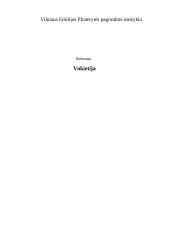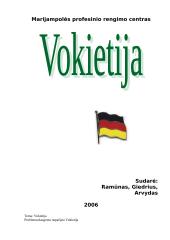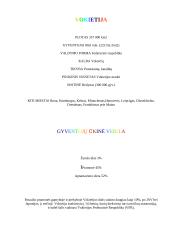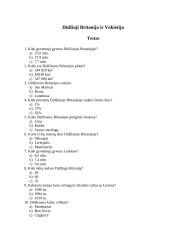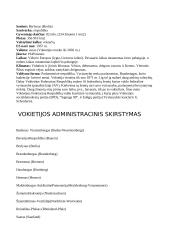Namų darbai
GIS: Vokietija
KAUNO KOLEGIJA Kraštotvarkos fakultetas Geodezijos katedra Geoinformacinių sistemų II kurso studentas MINDAUGAS KAZLAUSKAS GIS Savarankiškas darbas Vokietija KAUNAS 2006 Turinys ĮVADAS................................................................................................................................3 I. Atidaryti ir peržiūrėti Europos žemėlapi 1.1 Atidaryti ir peržiūrėti Europos žemėlapio ruošinį..................................................4 I.1 Projekto išsaugojimas.............................................................................................4 II. Sluoksnių įkėlimas, peržiūra ir pašalinimas iš projekto II.1 Atidarome nauja projektą.......................................................................................5 II.2 Nustatome matavimo vienetus...............................................................................5 II.3 Sluoksnio įjungimas/išjungimas.............................................................................5 II.4 Sluoksnio nustatymai..............................................................................................6 II.5 Sluoksnio pašalinimas iš projekto..........................................................................7 II.6 Sluoksnių išdėstymas..............................................................................................7 II.7 Sluoksnio grafinio vaizdo išdidinimas...................................................................7 II.8 Mastelio nustatymas...............................................................................................8 II.9 Įrankių mygtukai ir paletės.....................................................................................8 III. Surasta duota valstybė Voketija III.1 Find naudojimas.....................................................................................................9 III.2 Objektų žymėjimas programos darbo lauke...........................................................9 III.3 Objektų surūšiavimas pagal atributinę informaciją..............................................10 III.4 Statistinės informacijos apie stulpelyje esančius duomenis gavimas...................10 III.5 Objektų atranka pagal kiekybinius duomenis.......................................................11 III.6 Objektų atranka pagal kategorijas arba pavadinimą.............................................11 III.7 Kiekybinių duomenų susumavimas......................................................................12 III.8 Sluoksnio ženklo keitimas....................................................................................12 III.9 Sugraduota miestų sluoksnio legendą pagal gyventojų skaičių...........................13 III.10 Sugraduoti administracinio padalinimo legenda..................................................13 III.11 Sluoksnio legendos išsaugojimas ir įkėlimas.......................................................14 IŠVADOS...........................................................................................................................15 NAUDUOTTA LITERATŪRA.........................................................................................16 ĮVADAS Yra įvairių geografinės informacijos sistemos (GIS) apibrėžimų. Dažniausiai GIS apibrėžiama kaip kompiuterinės bei programinės įrangos ir duomenų visuma, skirta efektyviam darbui su erdvės objektais. GIS skirta darbui tiek su aprašomąja (atributine), tiek su erdvine informacija. Pagrindinės GIS funkcijos yra erdvinės informacijos paieška, pateikimas, analizė, redagavimas ir kt. “GEO” - nusako tiek fizinius (dirvožemis, augalija, klimatas), tiek socialinius ir demografinius (gyventojų skaičius, ekonomika), tiek dirbtinius (pastatai, komunikacijos) žemės paviršiaus aspektus. “GRAFINĖ” - reiškia “aprašymą”: žemė ir joje vykstantys procesai aprašomi skaitmeniniais tikrovės modeliais, kurie kaupiami GIS. “INFORMACINĖ SISTEMA” turi būti suprantama kaip visuma su informacija atliekamų operacijų, nuo jos surinkimo, apdorojimo iki pateikimo vartotojui konkrečių sprendimų formoje. Didžioji dalis GIS duomenų yra dinamiški (kinta praktiškai kasdien), jų panaudojimas yra daugialypis, o gauti rezultatai yra labai išraiškingi. Todėl informacinės sistemos naudotojai suranda įvairių idėjų, kaip galima būtų dar panaudoti erdvinius duomenis, kokias aplikacijas ar taikymus būtų galima sukurti. I. Atidaryti ir peržiūrėti Europos žemėlapi 1.1 Atidaryti ir peržiūrėti Europos žemėlapio ruošinį. Iš Europe duomenų bazės įkeliame sluoksnius “cities”, ir “countries” Sluoksnius pervardiname taip, kad gale būtų inicialai “cities_GR”, ir “countries_GR” . 1.2 Projektą išsaugome kataloge “Bandymas” pavadinimu (Mindaugask)” Nuspaudus mygtuką Save, projektas išsaugomas. Išsaugoję projektą, jį uždarome. II. Sluoksnių įkėlimas, peržiūra ir pašalinimas iš projekto 2.1 Atidarome nauja projektą. Pasisveikinimo lentelėje nurodome, kad norime atidaryti jau egzistuojantį projektą ir pasirenkame komandą Browse for maps du kartus paspausdami kairiu pelės. Pasirodžiusioje paieškos lentelėje nurodome norimą atidaryti projektą, t.y. anksčiau išsaugotą projektą “Bandymas (Cities_Countries)”. Nuspaudus Open projektas atidaromas. 2.2 Atidarytame projekte nustatome matavimo vienetus. Šio atveju metrai. 2.3 Sluoksnio įjungimas/išjungimas. Tam reikia uždėti arba nuimti varnelę prie sluoksnio pavadinimo turinio lentelėje. Jeigu varnelė uždėta – sluoksnio grafinis vaizdas rodomas darbo lauke, o jei nuimta – nerodomas. 2.4 Sluoksnio nustatymai jos galima peržiūrėti ir keisti lentelėje Layers Properties, kurią atidarome sluoksnio kontekstiniame meniu pasirinkę komandą Properties. Šią lentelę sudaro keletas kortelių su skirtingais nustatymais • kortelėje General rodomas sluoksnio pavadinimas (Country_GR); • kortelėje Source rodomas sluoksnio duomenų, projekcija ir kampinių taškų stačiakampės koordinatės; • kortelėje Selection rodomas pažymėto objekto išryškinimo būdas; • kortelėje Simbology rodoma sluoksnio legenda • kortelėje Fields rodomi sluoksnio atributinės lentelės stulpelių parametrai; • Labels galima nustatyti objektų atributinės informacijos pateikimą grafiniame sluoksnio vaizde. 2.5 Sluoksnio pašalinimas iš projekto. Norint pašalinti sluoksnį iš projekto, reikia pažymėti jį dešiniu pelės klavišu ir kontekstiniame meniu pasirinkti komandą Remove. 2.6 Sluoksnių išdėstymas. Turinio lentelėje aukščiau esančio sluoksnio grafinis vaizdas programos darbo lauke uždengia žemiau esančio sluoksnio objektų vaizdą. Turinio lentelėje miestų sluoksnį perkeliame žemiau valstybių sluoksnio. 2.7 Sluoksnio grafinio vaizdo išdidinimas. Į projektą įkeliame Roads_Lietuva sluoksnį. Jis užima žymiai mažesnę teritoriją (tik Lietuvos plotas) nei anksčiau įkelti sluoksniai. Išdidinu šio sluoksnio vaizdą. 2.8 Mastelio nustatymas. Grafinio vaizdo, kurį matome programos darbo lauke, mastelis rodomas įrankių paletėje Standart. Mastelį galima keisti nurodant arba įrašant norimą santykį. 2.9 Įrankių mygtukai ir paletės. Po vieną išjungiame įrankių paletes. Matome, kad paletės Main Menu negalima išjungti – tai pagrindinis programos meniu, talpinamas meniu juostoje. Vėl įjungiame paletes Standart ir Tools, išdėstome viršutinėje įrankių juostoje: Standart – kairėje, o Tools – dešinėje juostos pusėje. III Surasta duota valstybė Voketija 3 .1 Naudojant paieškos įrankį Find, surasti savo valstybę. Sprendimas. Nuspaudus paieškos įrankio ikoną, atsiranda paieškos lentelė Find, kurios kortelėje Features nurodome paieškos parametrus. Eilutėje Find nurodome paieškos žodį (šiuo atveju – Germany), eilutėje In layers – sluoksnį, kuriame tas objektas turėtų būti (šiuo atveju sluoksnis Country) eilutėje In fields – atributinės lentelės stulpelį, pagal kurį atliksime paiešką (šiuo atveju stulpelis “NAME”). Nuspaudus mygtuką Find, programa ieško objektų, atitinkančių užklausą. Surastas objektas parodomi dialogo lentelės apačioje esančiame lange. 3.2 Objektų žymėjimas programos darbo lauke. Objektai pažymimi norint su jais atlikti tam tikras operacijas Pasirenkame žymėjimo įrankį Select features ir pažymime savo valstybę. Matome, kad ji išskiriama kita spalva. Atidarome Country sluoksnio atributinę lentelę 3.3 Objektų surūšiavimas pagal atributinę informaciją. Pirmiausia pažymime stulpelį, pagal kurį rūšiuosime objektus, spaudžiame dešinį pelės klavišą ir kontekstiniame meniu pasirenkame komandą Sort Ascending/Descending. Objektai išsidėstys eilės tvarka pagal stulpelyje esančių įrašų abėcėlę arba dydį. 3.4 Statistinės informacijos apie stulpelyje esančius duomenis gavimas. Pažymime norimą stulpelį su kiekybiniais duomenimis, dešiniu pelės klavišu ir kontekstiniame meniu pasirenkame komandą Statistics. Gauname lentelę, kurioje pateikiama stulpelio įrašų statistika. Atidarome miestų sluoksnio atributinę duomenų lentelę. Surandame POP_RANK lauką. Pasirenkame komandą Statistics. Uždarome statistikos ir lentelės langus. 3.5 Objektų atranka pagal kiekybinius duomenis. Admins sluoksnyje išrinkti administracinius vienetus, kurių plotas didesnis arba lygus 10000 kvadratinių kilometrų. 3.6 Objektų atranka pagal kategorijas arba pavadinimą. Lauke Fields nurodome stulpelį CNTRY_NAME, pasirenkame matematinę funkciją “lygu”, lauke Unique values nurodome savo valstybę. Nuspaudus Apply užklausą atitinkantys objektai bus pažymėti atributinėje lentelėje ir grafiniame sluoksnio vaizde. Analogiškai galima atrinkti objektus ir pagal kitus kokybinius duomenis bei pavadinimą. Surūšiuojame lentelę pagal CNTRY_NAME. Surandome įrašus Voketijos miestai. 3.7 Kiekybinių duomenų susumavimas pagal objektų kategorijas/pavadinimus. Admin sluoksnio atributinėje lentelėje pažymime stulpelį, pagal kurį norėsime sumuoti (šiuo atveju – stulpelį CNTRY_NAME) ir kontekstiniame meniu pasirenkame komandą Summarize. Pasirodo lentelė (22 pav.), kurios antrajame lange pažymime reikiamą stulpelį su kiekybinėmis charakteristikomis (šiuo atveju – SQMI_AREA) bei pageidaujamą statistinę funkciją (šiuo atveju – Sum). Apatiniame lentelės lange nurodome kur ir kokiu pavadinimu norėsime išsaugoti rezultatų lentelę (lentelė išsaugoma DBF formatu. 3.8 Sluoksnio ženklo keitimas. Miestų sluoksniui uždėkite simbolį Circle skaičiumi, 9. Valstybių sluoksniui nustatykite Symbol Selector dialogo kairėje jau sukurtą plotini simbolį (numeris grupės sąraše – simbolio eilutės numeris. Galite pasirinkti bet kurį simbolį iš eilutėje pateiktų trijų simbolių). Pritraukite vaizdą prie savo valstybės. 3.9 Sugraduota miestų sluoksnio legendą pagal gyventojų skaičių. Atidarome sluoksnio nustatymų lentelės Layer Properties kortelę Symbology. Lange Show nurodome Categories – Unique values, eilutėje Values Field nurodome reikiamą stulpelį, tuomet nuspaudžiame mygtuką Add All Values. Nuimame varnelę nuo
Šį darbą sudaro 1286 žodžiai, tikrai rasi tai, ko ieškai!
★ Klientai rekomenduoja
Šį rašto darbą rekomenduoja mūsų klientai. Ką tai reiškia?
Mūsų svetainėje pateikiama dešimtys tūkstančių skirtingų rašto darbų, kuriuos įkėlė daugybė moksleivių ir studentų su skirtingais gabumais. Būtent šis rašto darbas yra patikrintas specialistų ir rekomenduojamas kitų klientų, kurie po atsisiuntimo įvertino šį mokslo darbą teigiamai. Todėl galite būti tikri, kad šis pasirinkimas geriausias!
Norint atsisiųsti šį darbą spausk ☞ Peržiūrėti darbą mygtuką!
- Regioninės geografijos namų darbas
- 15 psl., (1286 ž.)
- Word failas 981 KB
- Lygis: Universitetinis
- ✅ Yra šaltiniai
Mūsų mokslo darbų bazėje yra daugybė įvairių mokslo darbų, todėl tikrai atrasi sau tinkamą!
Panašūs darbai
Privalumai
Atsisiuntei rašto darbą ir neradai jame reikalingos informacijos? Pakeisime jį kitu nemokamai.
Pirkdamas daugiau nei vieną darbą, nuo sekančių darbų gausi 25% nuolaidą.
Išsirink norimus rašto darbus ir gauk juos akimirksniu po sėkmingo apmokėjimo!
Atsiliepimai